

By Adela D. Louie, Last Update: May 31, 2018
Wenn Sie dieses Problem auf Ihrem iPhone haben: iPhone Lautsprecher geht nicht, dann lesen Sie diesen Artikel und finden Sie heraus, wie Sie das Problem lösen können.
Wie wir alle wissen, ist eine der großen Eigenschaften, die das iPhone hat, dass es eine große Rolle in unserer täglichen Musik Wiedergabe spielt.
Es gibt jedoch Fälle, dass Ihr iPhone Lautsprecher geht nicht auftritt und das könnte verheerend sein. Sobald Ihr iPhone Lautsprecher funktioniert nicht mehr, hören Sie keinen Ton mehr von Ihrem Gerät, unabhängig davon, ob es sich um Ihre Musik oder Ihren normalen Klingelton handelt.
Bei iPhone Lautsprecher geht nicht, sind auch andere Funktionen betroffen. Ihre Musik hört auf zu spielen, Sie werden keine Töne mehr hören, wenn Sie Textnachrichten oder E-Mails empfangen, und Sie können auch keinen Anruf tätigen, weil die Person in der Leitung Sie überhaupt nicht hört.
Aber machen Sie sich keine Sorgen. In diesem Artikel zeigen wir Ihnen, was Sie tun können, wenn auf Ihrem iPhone Lautsprecher geht nicht.

Teil 1. iPhone Lautsprecher geht nicht? Was ist der Auslöser, dass er aufhört zu arbeiten?Teil 2. Wie man den iPhone Lautsprecher repariert, der nicht funktioniertTeil 3. Wie man mit Fonedog den iPhone Lautsprecher repariertTeil 4. Video Guide: Effektive Lösung für nicht funktionierenden iPhone-LautsprecherTeil 5. Fazit
Das echte Ding hier ist, dass, sobald Ihr iPhone Lautsprecher geht nicht, werden Sie nie die Ursache wissen, warum es beschädigt wurde. Sie müssen eine grundlegende Fehlerbehebung auf Ihrem Gerät durchführen, damit Sie das tatsächliche Problem ermitteln können. In diesem Fall müssen Sie wissen, dass zwei Dinge mit dem iPhone passieren können. Eines dieser zwei Dinge könnte der Grund sein, warum Ihr Lautsprecher iPhone geht nicht.
Hardwareproblem - Wenn der Grund, warum Ihr Lautsprecher iPhone funktioniert nicht mehr, auf einer Fehlfunktion der Hardware beruht, müssen Sie Ihr Gerät möglicherweise zu einem Experten bringen und von ihm reparieren lassen.
Software-Problem - Wenn die Ursache auf ein Softwareproblem zurückzuführen ist, können Sie dies auch zu Hause beheben, wenn Sie gerade zu Hause sind. Dies liegt daran, dass die meisten Softwareprobleme von Ihnen selbst behoben werden können.
Wenn Sie sich fragen, wie Sie wissen können, was das Problem verursacht, dann ist die Antwort auf Ihre Frage, dass Sie einige grundlegende Fehlerbehebung auf Ihrem iPhone versuchen müssen.
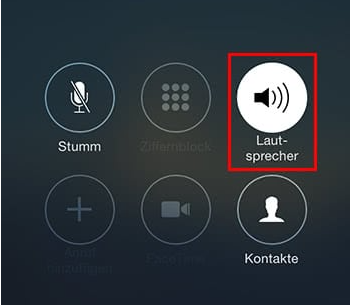
Hier sind einige Lösungen für Sie, die Sie selbst machen können, wenn das Problem iPhone Lautsprecher geht nicht auftritt, um festzustellen, ob das Problem mit Ihrer Hardware oder Ihrer Software zusammenhängt.
Solution 1: Überprüfen Sie, ob Sie sich im Slient-Modus befinden
Dieses Szenario tritt ständig bei einigen Benutzern auf. Es gibt tatsächlich Fälle, in denen einige Benutzer zu einem Techniker gehen und sich beschwerten, dass ihr iPhone-Lautsprecher überhaupt nicht funktioniert, aber wenn der Techniker ihr iPhone anschaut, war es nur im Slient-Modus.
Damit Sie nicht denselben Fehler machen, können Sie hier überprüfen, ob Sie sich im Slient-Modus befinden oder nicht. Schauen Sie einfach auf den kleinen Schalter auf der linken Seite Ihres iPhone über der Lautstärketaste. Wenn der Switch nach unten zeigt, befindet sich Ihr iPhone im Slient-Modus. Wenn der Switch jedoch nach oben zeigt, bedeutet dies, dass sich Ihr iPhone im Ringmodus befindet.
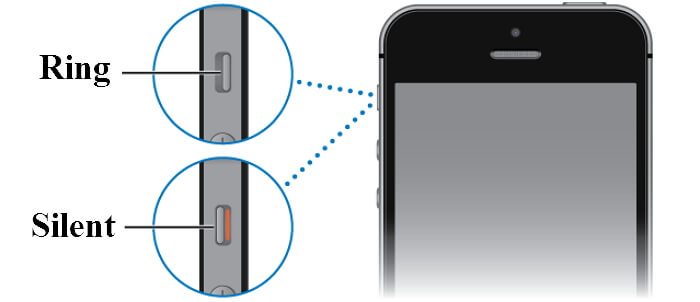
Solution 2: Suchen Sie nach der Lautstärke
Es gibt Fälle, in denen einige Benutzer versehentlich die Taste Lautstärke verringern gedrückt haben, wodurch ihr iPhone nicht klingelt. Überprüfen Sie auch Ihre Lautstärke. Entsperren Sie Ihr iPhone und versuchen Sie, die Lautstärketaste auf der linken Seite Ihres iPhone-Geräts zu drücken.
Sie können die Lautstärke Ihres iPhones auf dem Bildschirm sehen. Versuchen Sie einfach, die Lautstärketaste zu drücken und prüfen Sie, ob Sie Musik von Ihrem iPhone hören können. Wenn auf iPhone Lautsprecher geht nicht noch, führen Sie die anderen aufgelisteten Lösungen aus.
Solution 3: Überprüfen Sie, ob Ihr iPhone im Kopfhörermodus feststeckt
Wenn Ihr Lautsprecher iPhone funktioniert nicht, besteht die Möglichkeit, dass Ihr iPhone im Kopfhörermodus klemmt. Das bedeutet, dass Ihr iPhone denkt, dass ein Kopfhörer noch angeschlossen ist. Hier ist, was Sie tun können, um zu überprüfen.
Stellen Sie sicher, dass kein Kopfhörer an Ihr iPhone angeschlossen ist und drücken Sie dann die Lautstärketaste. Wenn Sie beim Drücken der Lautstärketaste Kopfhörer auf dem Bildschirm sehen, bedeutet dies, dass Ihr iPhone immer noch im Kopfhörermodus steckt.
Versuchen Sie, Ihr iPhone neu zu starten, damit Sie es loswerden.
Sie können auch versuchen, die Kopfhörerbuchse zu reinigen, um dort eventuell festsitzenden Schmutz zu entfernen.
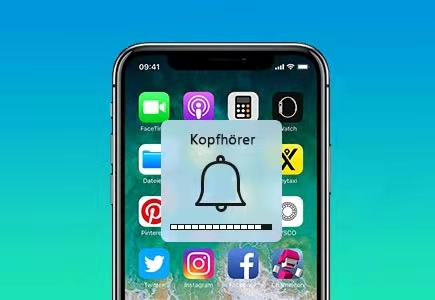
Solution 4: Stellen Sie sicher, dass Ihr iPhone nicht mit einem anderen Gerät verbunden ist
Wenn Ihr iPhone eine Bluetooth-Verbindung verwendet, um seine Musik auf anderen Lautsprechern abzuspielen, z. B. auf Ihrem Apple TV oder einem anderen Bluetooth-Lautsprechergerät, führt dies ebenfalls dazu, dass Ihr iPhone Lautsprecher geht nicht. Aus diesem Grund müssen Sie auch Ihr iPhone überprüfen, ob es mit einem anderen Bluetooth-Gerät verbunden ist oder nicht. Hier ist, wie Sie es überprüfen können.
Solution 5: Versuchen Sie, Ihre Software zu aktualisieren
Manchmal gibt es Fehler in einem veralteten iOS, die dazu führen können, dass das Problem iPhone Lautsprecher funktioniert nicht auftritt. Also die beste Lösung für dieses Problem ist zu versuchen, Ihr iPhone Gerät auf die neueste Version zu aktualisieren. So können Sie Ihr iPhone aktualisieren.
Solution 6: Lassen Sie Ihr iPhone wiederherstellen oder zurücksetzen
Wenn alle oben genannten Lösungen Ihren iPhone-Lautsprecher immer noch nicht reparieren, können Sie auch versuchen, einen Reset durchzuführen. Oder Sie können versuchen, Ihr iPhone-Gerät wiederherzustellen. Wie von vielen vorgeschlagen, ist es besser, dass Sie versuchen, Ihr iPhone zuerst wiederherzustellen, und wenn es immer noch nicht funktioniert, dann können Sie weitermachen und es auf die Werkseinstellungen zurücksetzen.

Wenn alle oben genannten Lösungen das Problem – iPhone Lautsprecher geht nicht – immer nicht beheben, haben wir eine weitere Lösung für Sie. Dies ist durch Herunterladen und Installieren eines Programms von Drittanbietern auf Ihrem Computer. Dieses Programm heißt FoneDog Toolkit - iOS Systemwiederherstellung.
Die FoneDog Toolkit - iOS Systemwiederherstellung wird Ihnen helfen, Ihren iPhone Lautsprecher zu reparieren, der nicht funktioniert. Abgesehen davon, dass Ihr iPhone-Lautsprecher repariert wird, können Sie damit auch andere Probleme auf Ihrem Gerät beheben. Hier sind die großartigen Funktionen von FoneDog Toolkit - IOS Systemwiederherstellung.
Hauptmerkmale:
Dieses Programm hilft Ihnen, Ihr iPhone-Gerät in seinen normalen Zustand zu bringen, ohne dass Daten auf Ihrem Gerät verloren gehen.
Es wird Ihnen helfen, Ihr iPhone auf die sicherste und einfachste Weise zu reparieren.
Dieses Programm wird Ihnen auch helfen, Ihr iPhone zu reparieren, das im Wiederherstellungsmodus feststeckt.
Es kann Ihnen helfen, Ihr eingefrorenes oder nicht reagierendes Gerät zu reparieren.
Es kann Ihnen helfen, iTunes Fehler wie Fehler 9, Fehler 14, Fehler 21, Fehler 3014, Fehler 3194 und mehr zu beheben.
Es wird alle Ihre Daten während des Reparaturprozesses sicher und geschützt halten.
Es wird Ihnen helfen, das Problem der schwarzen, roten, weißen und blauen Bildschirme zu lösen.
Es ist kompatibel mit jedem iOS-Gerät, einschließlich dem neuen iPhone 12 Pro, iPhone 12 Pro Max, iPhone 12.
Hier ist, wie Sie dieses erstaunliche Programm für Sie verwenden können, wenn iPhone Lautsprecher geht nicht, um ihn zu reparieren. Laden Sie das Programm kostenlos herunter und installieren Sie es auf Ihrem Computer.
Gratis Download Gratis Download
Schritt 1: Wählen Sie die Option iOS System Recovery
Sobald das Programm erfolgreich auf Ihrem PC installiert wurde, gehen Sie einfach los und starten Sie es und wählen Sie dann iOS System Recovery von der Hauptoberfläche des Programms.
Danach müssen Sie Ihr iPhone mit Ihrem Computer verbinden und warten, bis das Programm Ihr iPhone automatisch erkennt.
Sobald Ihr iPhone erkannt wurde, klicken Sie einfach auf Start Taste.

Damit Sie Ihr iPhone Lautsprechergerät reparieren können, müssen Sie die Firmware für Ihr iPhone herunterladen.
Dazu müssen Sie Ihre Gerätekategorie, Ihren Gerätetyp und Ihr Gerätemodell eingeben.
Sie müssen sicherstellen, dass Sie dort die richtigen Informationen eingeben, die für das FoneDog Toolkit benötigt werden. Das Programm lädt dann das richtige Firmware-Paket herunter.
Es gibt auch einen Download der neuesten Version des iPhone, wenn Ihr iPhone noch nicht die neueste Version hat.
Sobald Sie alle erforderlichen Informationen eingegeben haben, klicken Sie einfach auf Repair Taste.

Wichtiger Hinweis: Achten Sie darauf, dass Sie die richtigen Informationen eingeben, denn wenn Sie das nicht tun, besteht die große Chance, dass Ihr iPhone während des Reparaturprozesses gemauert wird.
Sobald Sie die Firmware für Ihr iPhone heruntergeladen haben, beginnt das FoneDog Toolkit - iOS Systemwiederherstellung mit der Reparatur Ihres iPhone-Geräts.
Während FoneDog Toolkit - iOS Systemwiederherstellung Ihr iPhone repariert, denken Sie bitte daran, dass Sie das Gerät nicht verwenden dürfen. Wenn Sie Ihr iPhone während des Reparaturvorgangs verwenden, besteht die große Chance, dass Ihr iPhone möglicherweise gemauert wird.

Der Reparaturvorgang kann einige Zeit dauern, sodass Sie nur geduldig warten müssen, bis es fertig ist.
Sobald die Reparatur abgeschlossen ist, benachrichtigt Sie FoneDog Toolkit - iOS Systemwiederherstellung. Ziehen Sie Ihr iPhone noch nicht von Ihrem Computer ab. Sobald die Reparatur abgeschlossen ist, wird Ihr iPhone neu gestartet.
Warten Sie, bis sich Ihr iPhone wieder einschaltet. Sobald Ihr iPhone läuft, können Sie jetzt Ihr iPhone von Ihrem Computer trennen.
Überprüfen Sie auf Ihre Lautsprecher und sicher ist es bereits behoben.

Andere Leser sahen auch:
So beheben Sie den iPad Sound funktioniert nicht
iPhone Tastatur spinnt: Top 3 Methoden zur Behebung des Problems
Gratis Download Gratis Download
Dieses Video zeigt Ihnen, wie Sie das Problem iPhone Lautsprecher geht nicht mit FoneDog beheben können.
Wie oben erwähnt, könnte ein Softwareproblem auf Ihrem iPhone dazu führen, dass Ihr iPhone Lautsprecher geht nicht. Sie können selbst einige grundlegende Problemlösungen durchzuführen. Sie können versuchen, alles in Ihrer Möglichkeit stehende zu tun, um den Ton auf Ihrem iPhone wiederherzustellen, oder Sie können direkt FoneDog Toolkit - iOS Systemwiederherstellung zur Reparatur Ihres iPhone-Lautsprechers verwenden.
Dieses Programm ermöglicht es Ihnen, Softwareprobleme wie Fehler und Störungen auf Ihrem iPhone zu beheben, die dazu führen, dass Ihr Lautsprecher iPhone geht nicht. FoneDog Toolkit - iOS Systemwiederherstellung wird Ihnen helfen, Ihr iPhone zu reparieren, ohne dass Sie während des Reparaturvorgangs Ihre Daten verlieren.
Es kann Ihnen auch helfen, verschiedene Probleme auf Ihrem iPhone zu beheben, wie beispielsweise Ihr iPhone im Wiederherstellungsmodus hängen zu bleiben, ein eingefrorenes oder nicht reagierendes iPhone zu haben, wenn Sie Fehlercodes bei der Verwendung von iTunes erhalten und wenn Ihr iPhone auf dem Apple Logo-Bildschirm stecken bleibt und mehr. Dieses erstaunliche Programm macht wirklich alles.
Hinterlassen Sie einen Kommentar
Kommentar
IOS Systemwiederherstellung
Beheben Sie verschiedene iOS-Systemfehler im normalen Status.
Kostenlos Testen Kostenlos TestenBeliebte Artikel
/
INFORMATIVLANGWEILIG
/
SchlichtKOMPLIZIERT
Vielen Dank! Hier haben Sie die Wahl:
Excellent
Rating: 4.5 / 5 (basierend auf 101 Bewertungen)